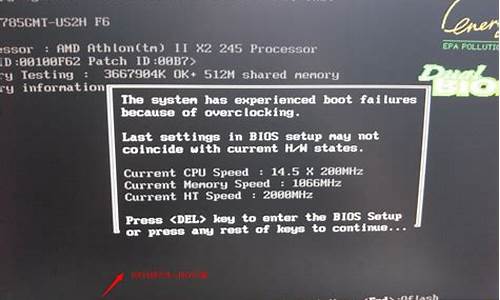您现在的位置是: 首页 > 重装系统 重装系统
统信系统连接wifi_统信连接win7共享文件夹在哪里找
tamoadmin 2024-09-14 人已围观
简介1.统信拷贝文件提示文件名过长怎么办?windows系统的电脑能安装统信系统的啊。电脑一体机,是由一台显示器、一个电脑键盘和一个鼠标组成的电脑。它的芯片、主板与显示器集成在一起,显示器就是一台电脑,因此只要将键盘和鼠标连接到显示器上,机器就能使用。随着无线技术的发展,电脑一体机的键盘、鼠标与显示器可实现无线连接,机器只有一根电源线。这就解决了一直为人诟病的台式机线缆多而杂的问题。 有的电脑一
1.统信拷贝文件提示文件名过长怎么办?
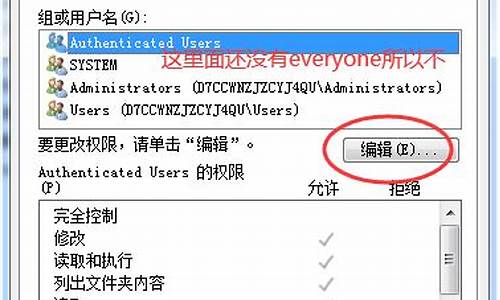
windows系统的电脑能安装统信系统的啊。电脑一体机,是由一台显示器、一个电脑键盘和一个鼠标组成的电脑。它的芯片、主板与显示器集成在一起,显示器就是一台电脑,因此只要将键盘和鼠标连接到显示器上,机器就能使用。随着无线技术的发展,电脑一体机的键盘、鼠标与显示器可实现无线连接,机器只有一根电源线。这就解决了一直为人诟病的台式机线缆多而杂的问题。
有的电脑一体机还具有电视接收、AV功能,也整合专用软件,可用于特定行业专用机。
统信拷贝文件提示文件名过长怎么办?
方案列项
1、介绍UOS系统中使用光盘时的几种光驱状态
2、UOS上光盘刻录的操作方法
3、常用刻录问题
功能概述
UOS上光盘刻录,方便用户进行存储下载、信息互动及共享等操作,提升办公效率。
功能介绍
一、认识UOS系统中使用光盘时的几种光驱状态
1、光驱中未放入光盘时空光驱的状态:
2、光驱中放入UDF类型光盘后已识别的的状态:(还未双击自动挂载)
3、双击光驱图标后文管自动挂载UDF格式光盘的状态:(自动挂载后会有光盘格式显示,例如UDF,ISO9660等)
4、光驱界面中UDF格式暂不支持刻录提醒的截图:(刻录按钮自动灰显无法点击)
二、UOS上光盘刻录的操作方法
1、使用UOS系统自带的刻录功能操作步骤:将新光盘放入光驱中,直接选中文件,右键发送到光盘,然后打开文件管理器中的光盘窗口,右上角会出现刻录的选项。
三、常见刻录问题
1、Windows刻录的光盘,在uos上无法读取和追加刻录问题场景:win7 下刻录的光盘在 UOS下无法读取;或者Win下刻录的光盘,再去UOS上增量追加刻录,无法刻录。
问题原因:win下默认刻录使用的是UDF格式,而UOS系统使用的是ISO9660格式。由于 UDF 文件格式与 ISO9660 文件格式的兼容性问题,导致 UOS 下无法识别。
解决方案:目前UOS系统上针对Windows所用的UDF格式光盘支持挂载、读取、显示;但是刻录这块还在技术攻关,针对UDF格式光盘不能追加刻录,目前添加提示信息以避免追加刻录造成影响,同时用第三方工具方案配合暂时解决刻录问题,UDF格式本身跨平台追加刻录的方案对于其他发行版操作系统而言也是同样存在的问题。因此,新光盘需要先在UOS上刻录或者在Windows系统上面通过第三方工具Power2Go选择ISO9660/Joliet文件系统类型进行刻录,使其文件系统定型为ISO9660格式,即可支持跨平台读取和追加刻录。Power2Go介绍:一款Windows平台上的刻录软件,操作简单,界面友好,支持光盘类型众多。它与UOS均支持Iso9660文件系统,因此使用Power2Go+ UOS自带刻录工具在两个系统Windows与UOS之间可以追加刻录。Power2Go刻录光盘使用步骤:百度上下载Power2Go.exe,安装完成后,软件启动界面如下图,一般选择数据光盘——DVD,根据实际情况按照提示进行顺序操作
文件选择,将需要刻录的数据从上面的窗口选定后直接拖入到下方窗口
文件系统手动选择:ISO9660/joliet
将刻录完成的光盘放到统信桌面操作系统,光盘盘符显示格式为 ISO 9660,内容正常,显示正常。重新将光盘放回 win7,并追加刻录新的内容:
2、UOS上刻录的中文文件名文件,在Windows上显示为横线或者乱码该问题已合入1030,升级系统即可解决。
3、Windows下刻录的光盘,在UOS上拷贝到本地后,带锁且为只读,不可编辑该问题已合入1030,升级系统即可解决。
4、光盘内文件名包含特殊字符导致文管闪退主要原因是由于光盘中文件名命名存在问题不符合命名规范,而文管刻录由于基于Qt开发,遇到当前不能解析的文件名时并不会做处理引发了文管奔溃。该问题已合入1032,升级系统即可解决。
5、剪切文件/文件夹方式添加至刻录列表后中途退出刻录后待刻录缓存文件丢失主要原因是旧版本退出刻录,不管刻录成功或者失败状态都会删除临时文件,1040版本已修改为只在刻录成功的时候删除临时文件,对旧版本不推荐用剪切方式导入待刻录文件
6、当一次性刻录多个(看文件名长度,一般超过30个)文件时,会导致刻录失败;查看日志会发现刻录过程在import file时卡住属于已知Bug,在libgenudfimage 1.0.5版本中已经修复,在1050版本合入此修正版本。
四、光盘介质类型介绍光盘介质类型中可擦写型光盘包括CD-R、CD-RW、DVD-/+R、DVD-/+RW等,其中CD-R、DVD-/+R支持单次刻录(同样支持追加刻录,但是不支持擦写);CD-RW、DVD-/+RW支持重复擦写(同样支持追加刻录)。对于可擦写型光盘,如CD-RW,刻录文件后,光盘只具备读的功能;如需擦除,先卸载,然后右键选择擦除;当前仅支持全盘擦除,无法支持删除个别文件。
五、UDF格式支持情况
1、UDF 1.02版本是最早期的第一个修订版本,属于Win98时代所用的版本,从WinXP开始支持2.01版本。
2、桌面专业版1040版本开始支持UDF格式1.02版本刻录及追加刻录,但并不支持高版本UDF格式刻录。
3、UDF刻录功能目前仅支持DVD-/+R类型光盘,CD-R/RW类型光盘从1042版本开始支持,DVD-RW目前仍然不支持且无开发。DVD-RW类型光盘推荐用ISO9660格式。
4、目前的Win7及Win10对光盘直接执行格式化操作时默认都是用的UDF2.01版本刻录,且已不支持选择早期的1.02版本。(直接格式化操作选定的文件系统版本并不等同于直接刻录时候写入的文件系统版本,所以不推荐通过格式化来固定UDF格式版本)
5、Win10系统中直接刻录时选择“用于CD/DVD播放机”模式时会自动用UDF1.02版本进行刻录,此情况下在UOS系统1040环境中是可以识别并进行追加刻录的。
6、Win10系统中直接刻录时选择“类似于U盘”模式将自动用UDF2.01版本进行刻录,此情况下在UOS系统1040环境中可识别查看复制文件,但是并不支持追加刻录。
从U盘复制文件到电脑,但提示文件名过长或无效,请指定另一文件名,怎么解...
从U盘复制文件到电脑,但提示文件名过长或无效,请指定另一文件名,怎么解...
1、可以试试更改文件名后再删除。如果仍然不行,就可以考虑把需要的文件复制备份后,格式化U盘来解决。
2、直接将u盘格式化,首先打开逗计算机地,然后在计算机界面找到可移动磁盘,也就是U盘,然后右击选择逗格式化地;在弹出来的格式化窗口中选中逗快速格式化地,然后点逗开始地即可格式化U盘。
3、首先将U盘连接到电脑上,按Win+R键打开运行,输入cmd并回车;输入并执行chkdsk盘符:/f,其中的盘符是指U盘所在盘符,如果在G盘就是:chkdskG:/f;执行后会显示是否修复的提示窗口,输入Y即可。
为什么复制文件总出现文件名太长
为什么复制文件总出现文件名太长
1、直接剪切整个G文件夹,粘贴到其他地方,把地址变短些(例如原来地址是E:\A\B\C\D\E\F\G\a就可以变成E:\G\a),a文件就可以重命名、复制、剪切、删除该文件了。
2、将文件夹路径缩短。您可以缩短文件所在文件夹路径的长度,将文件夹名称缩短,以减小文件路径长度。将文件复制到更短路径的文件夹中。您可以将文件复制到更短路径的文件夹中,以避免文件名和路径名过长。
3、WIN7文件名对目标文件夹可能过长,用户可缩短文件名并重试或者尝试较短路径,该文件夹不能重命名也不能剪切的原因是:含路径的文件名超过了255个字符,因文件名的长度是包括路径在内的。
4、原因一:USB设备问题,与其制作原理不无关系。解决方法:方法1:安全退出U盘,安全退出后,将U盘从电脑USB接口上拔下来,再将U盘插入电脑,进行数据备份操作。
5、.电脑桌面上的东西越少越好,东西多了占系统。虽然在桌面上方便些,但是是要付出占用系统和牺牲速度的代价。解决办法是,将桌面上快捷方式都删了,因为在“开始”菜单和“程序”栏里都有。
6、一般来说文件名没有字符数的要求,存文件时文件名过长,系统会自动将多余的部分隐去,最简单的办法是设置一个以自己名字命名的文件夹,其下设置不同的子文件夹分类存放文件,最后把整个文件夹打包压缩进行备份。
文件名太长,路径太深不能复制,郁闷呐,请问哪位大虾知道怎么处理?
文件名太长,路径太深不能复制,郁闷呐,请问哪位大虾知道怎么处理?
拔掉USB设备,然后重新拷贝文件。或拔掉USB设备,换USB接口,然后重新拷贝文件。或利用杀毒软件检测,部分也可能导致文件拷贝失败。
解决方法:在根目录下建立一个文件夹,将文件复制到其中。也有可能是文件夹名称过长,超出了电脑的命名范围,提示路径太深。解决方法:新建一个名称简单的文件夹,复制文件到其中。内存卡设备读盘能力差或硬盘盒故障。
原因二:当电脑或U盘中了木马时,也是会出现“无法复制路径太深”的情况。解决方法:使用杀毒杀木马软件对电脑和U盘进行全盘扫描,不排除顽固作祟,建议在PE系统下(如口袋PE)进行全盘杀毒杀木马。
一般情况下,如果遇到因文件路径太深无法访问的情况,可以通过使用创建文件的软件来管理这些文件。也就是说,如果有一个程序,它可以创建超过MAX_PATH的文件,则我们也可以使用该程序来管理这些文件。
看是不是服务的问题将移动硬盘上面的文件进行重命名为一个短一点的名字.文件(或文件夹)名字不要太长了..最好就几个字符那种..再拷贝就行了.路径太深指你的文件存放位置离根目录相差了太多的层次。
”路径太深“的意思是你建的文件夹层次太多。目录已经足够深了。举个例子,你在C盘建了个1的文件夹,然后在1文件夹下又建了个2的文件夹,在2下面建3,如此建了好多。比如说200。
文件名称过长导致复制失败或电脑死机怎么办?
文件名称过长导致复制失败或电脑死机怎么办?
1、由于拷贝大文件这是无法避免的卡机问题,所以建议你杀毒,或者系统重装。相信会有比较大的改进。
2、解决方法:使用同版本操作系统的启动盘启动计算机,然后键入“SYSC:”,重新传送系统文件即可。由于Windows9x启动需要读取System.ini、Win.ini和注册表文件,如果存在Config.sys、Autoexec.bat文件,这两个文件也会被读取。
3、观察U盘格式。如果是fat32格式,那么传输大于4G文件会出现卡死。建议更换为ntfs格式。如果U盘虚标大小,那么传输大于U盘空间的文件会造成数据循环冗余卡死。考虑系统不足,不能传输大型文件,重启电脑后尝试。
4、源文件被占用:如果源文件正在被其他程序占用,就无法拷贝。解决方法是关闭占用源文件的程序,或者等待该程序释放文件。文件名过长:如果源文件或目标文件夹的文件名过长,就无法拷贝。
5、这个情况可能是主板USB接口供电不足导致的(几年后电容值降低,导致出现)。由于读写数据输出电流变大,电源输出电压降低,使得主板供电出现问题,USB接口芯片功能失效,导致死机。
6、此外,对于通过网络共享创建的深层次结构的文件也可以通过使用同一共享来进行删除。
文件名或扩展名太长,无法复制粘贴或拖动,怎么办?
文件名或扩展名太长,无法复制粘贴或拖动,怎么办?
1、直接剪切整个G文件夹,粘贴到其他地方,把地址变短些(例如原来地址是E:\A\B\C\D\E\F\G\a就可以变成E:\G\a),a文件就可以重命名、复制、剪切、删除该文件了。
2、将文件复制粘贴到桌面,将文件名路径变短,然后再剪切到需要放的地方。
3、我有好办法:你把你需要复制的文件保存到一个文件夹里,然后把文件夹压缩,再到你需要保存的地方解压缩这个文件夹,就避免了文件名字过长无法复制转移到你想保存的地方的问题了。原理就是压缩的文件名字可以很短。